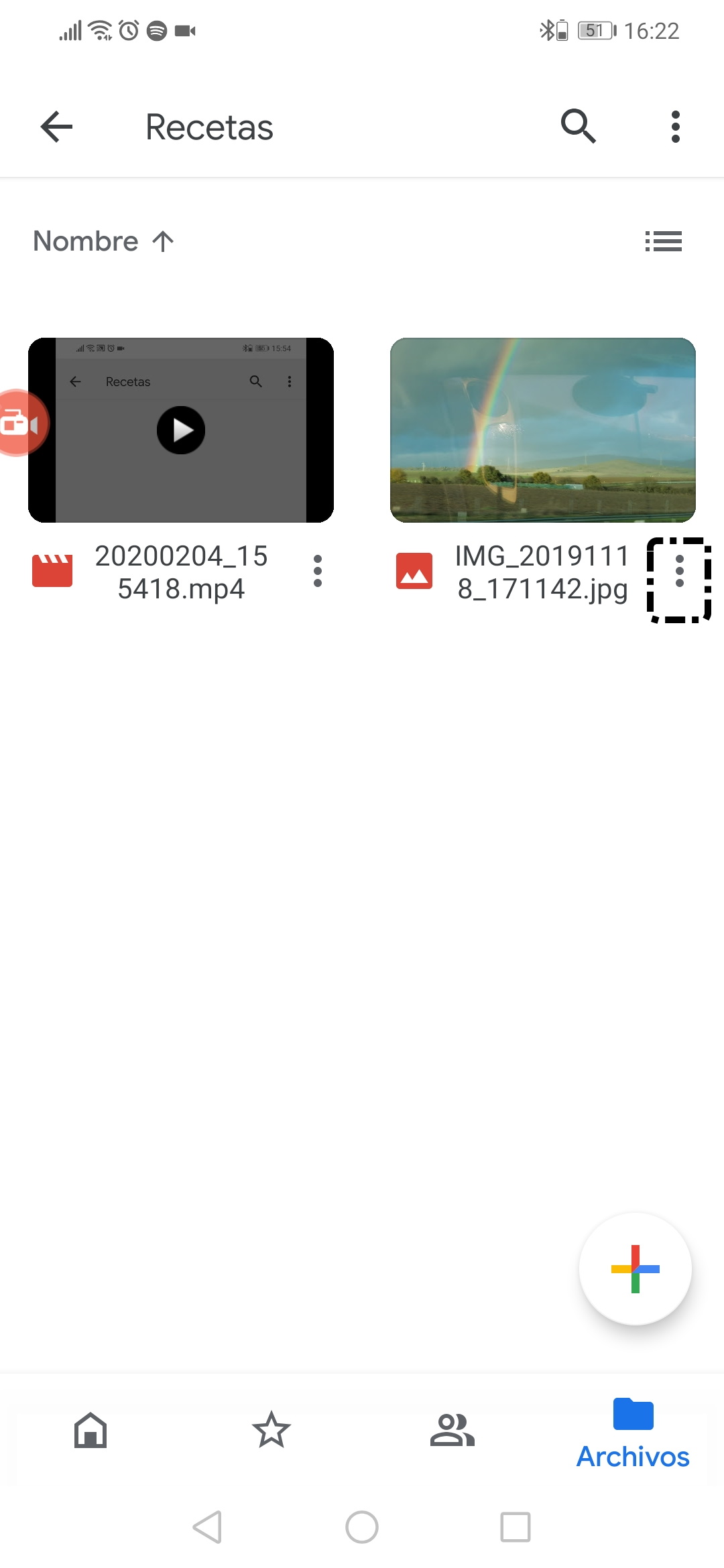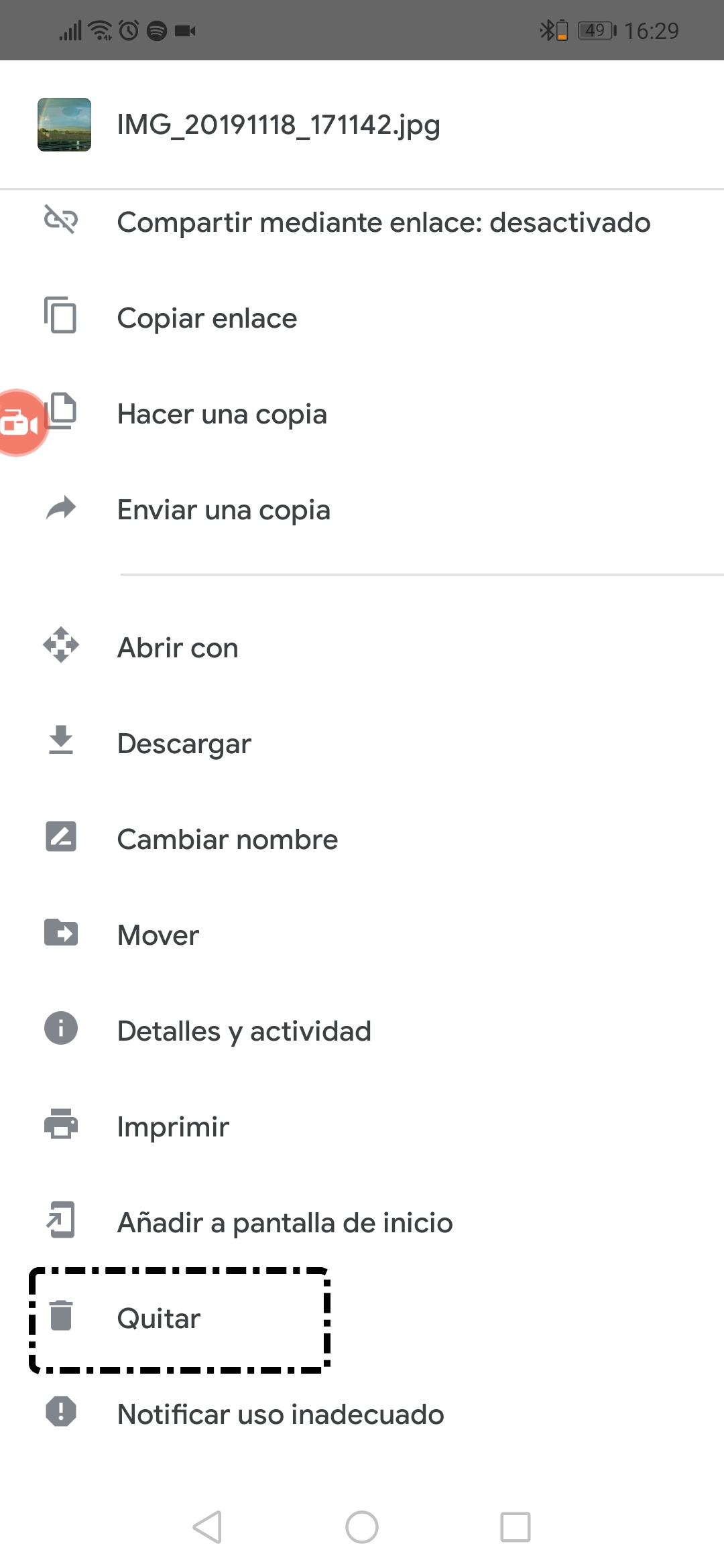Drive / 3. ¿Cómo funciona?3.1. Subir, crear y borrar archivos/carpetas
Crear carpetas
Para crear una carpeta debemos tocar el icono ![]() abajo a la derecha.
abajo a la derecha.

Pulsamos la opción "Carpeta".
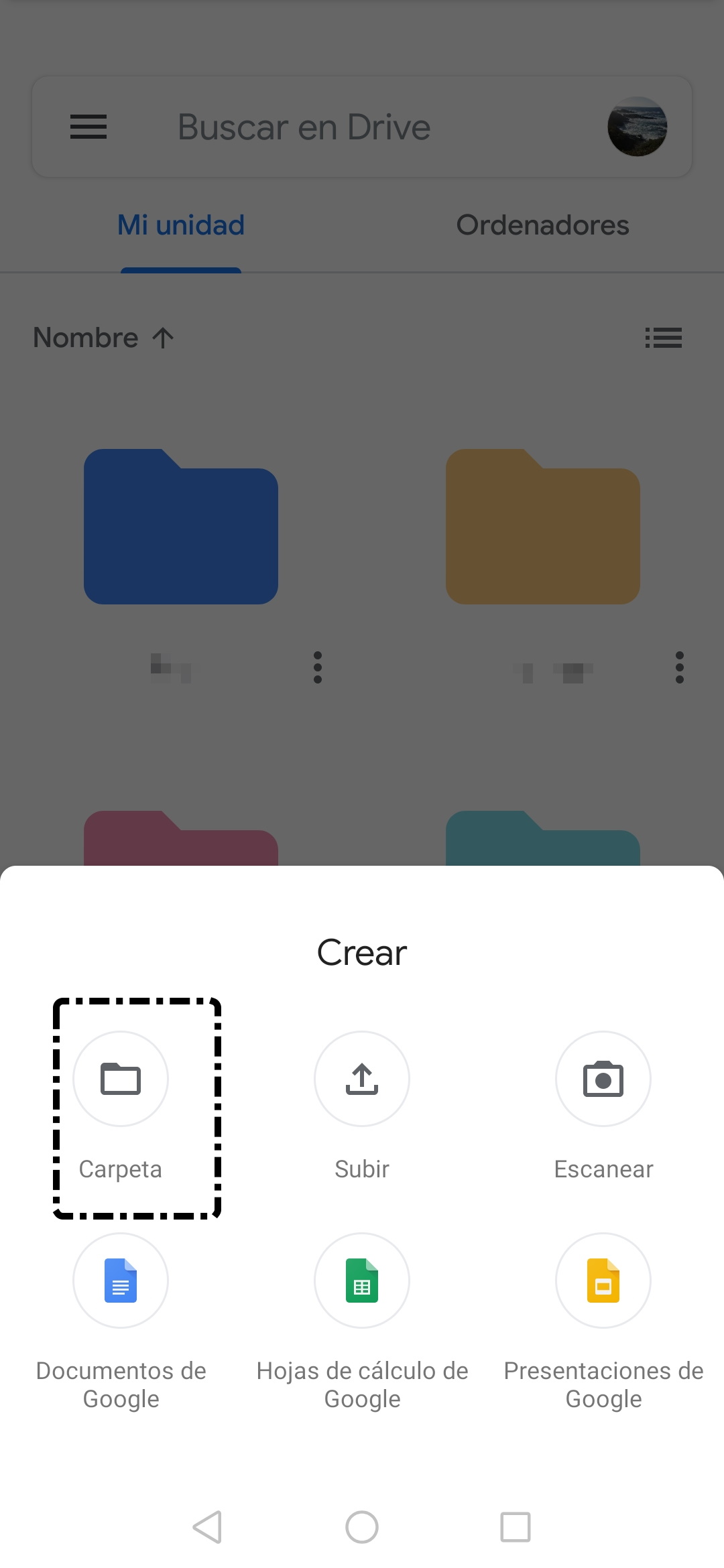
La aplicación nos pedirá que nombremos la carpeta. A continuación, pulsaremos "Crear".
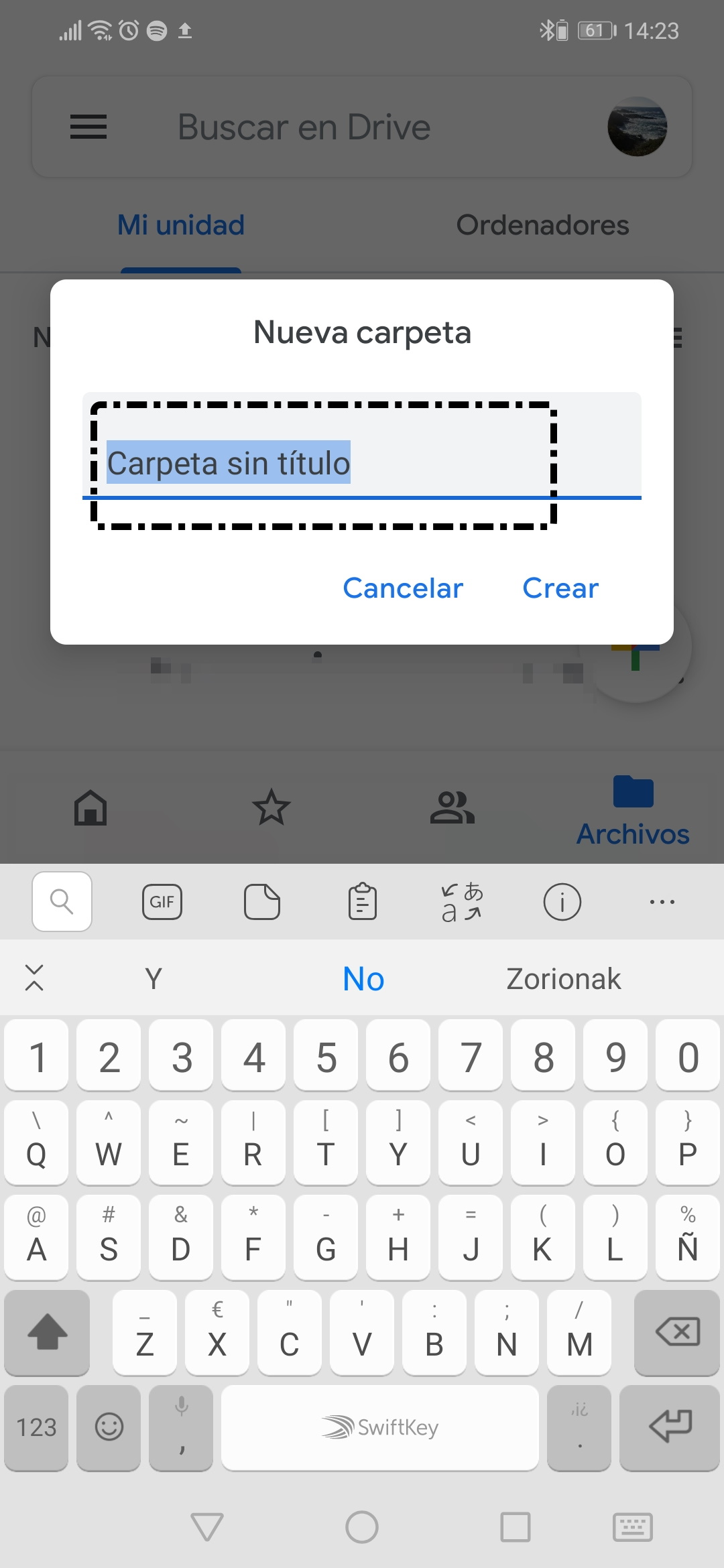
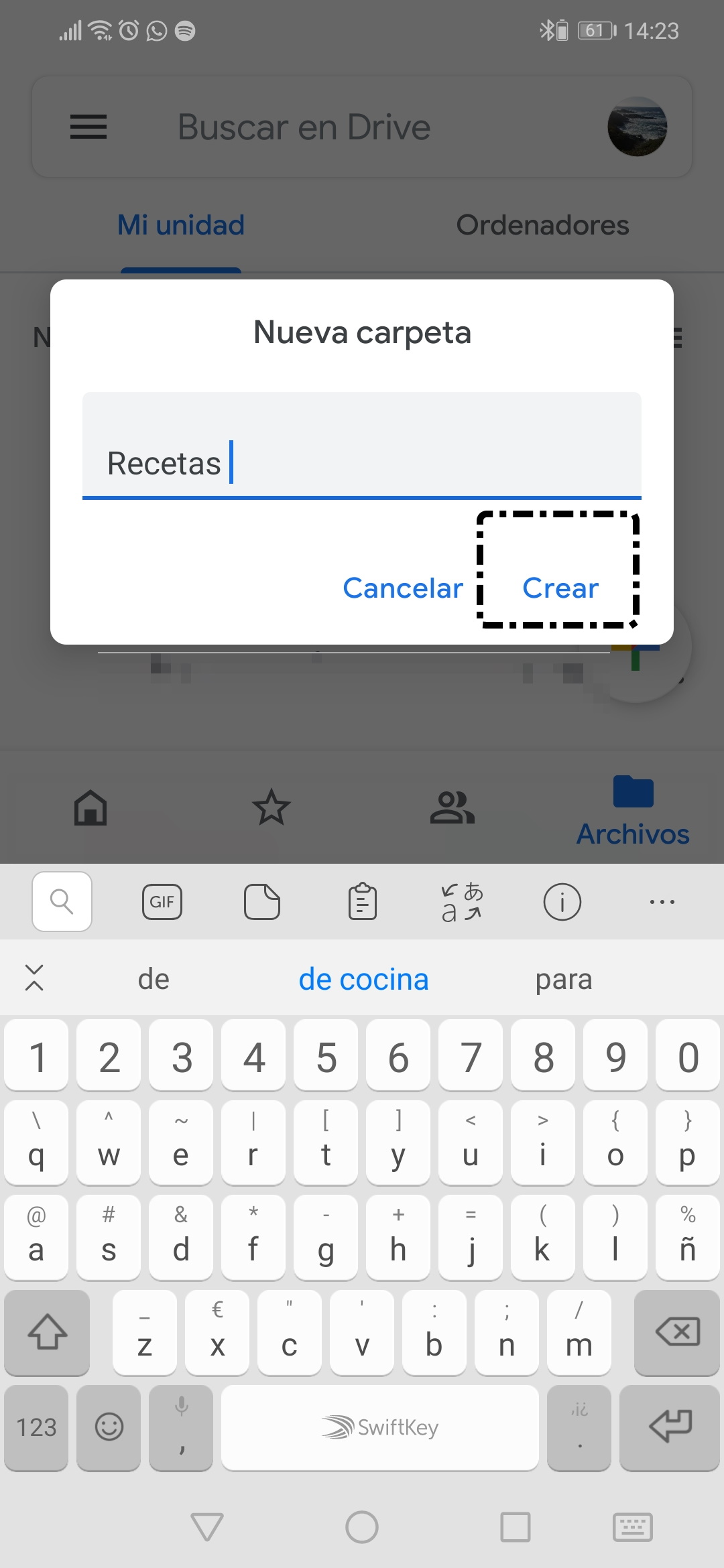
Subir un archivo
Google Drive permite subir archivos para trabajar con ellos online.
Se puede optar por dos opciones a la hora de subir un archivo:
- Subir un archivo ubicado en Internet.
Puedes usar un archivo de algún sitio de Internet. Para ello o buscamos el archivo en Google o desde la web. Una vez en el documento, en la parte superior veremos el icono de Drive. Al pulsarlo nos solicitará que le digamos con qué nombre y dónde lo queremos guardar.
Para poder completar la subida del documento, necesitaremos estar conectados a una red wifi.
- Subir un archivo de tu dispositivo.
Una vez hemos accedido a Google Drive, le damos a ; y se divide en más opciones, elegiremos la opción “Subir” y escogeremos en documento que queramos.
; y se divide en más opciones, elegiremos la opción “Subir” y escogeremos en documento que queramos.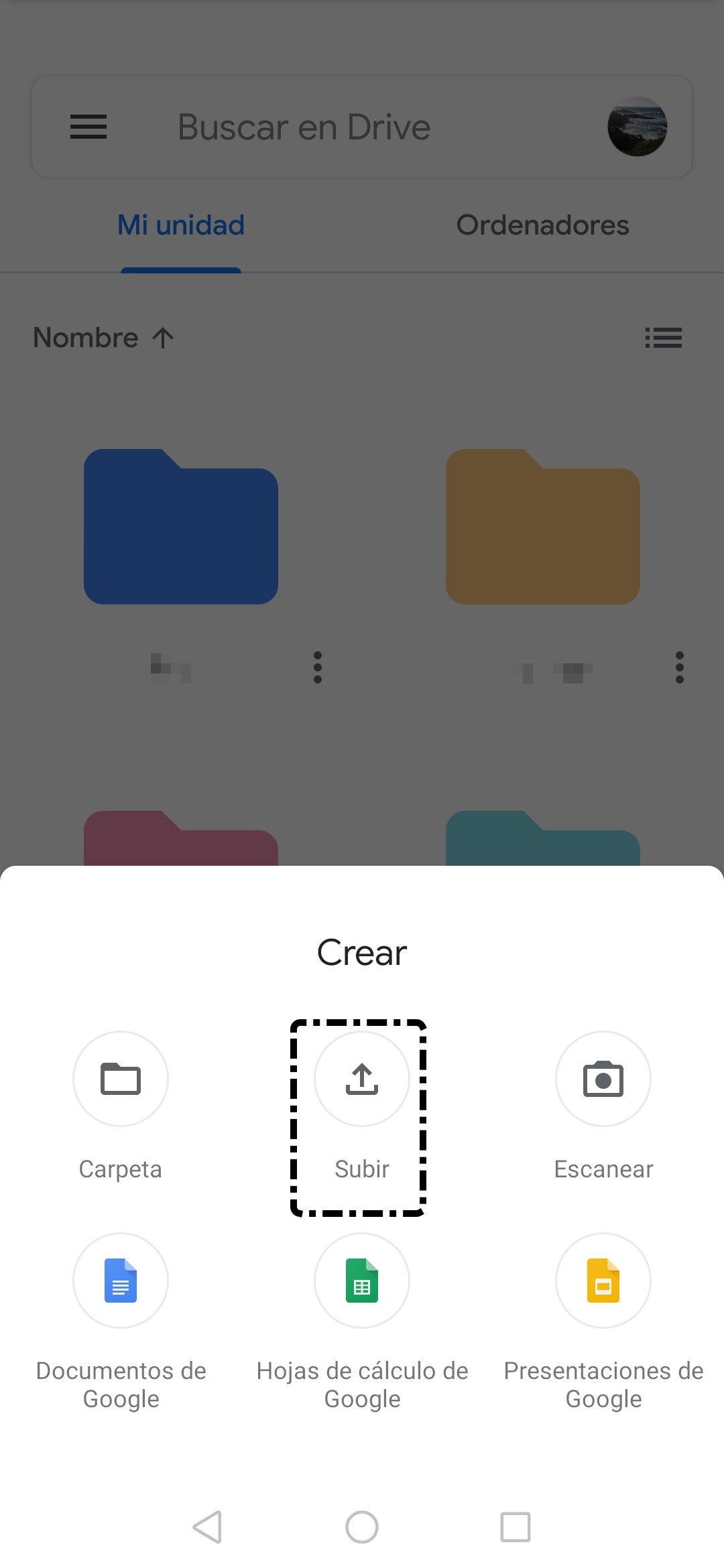
Al darle nos sale una pantalla en la que tenemos que decidir el álbum del que queremos coger los archivos. Por defecto nos sitúa viendo los documentos recientes. Pulsamos en las 3 rayas y decidimos el álbum.
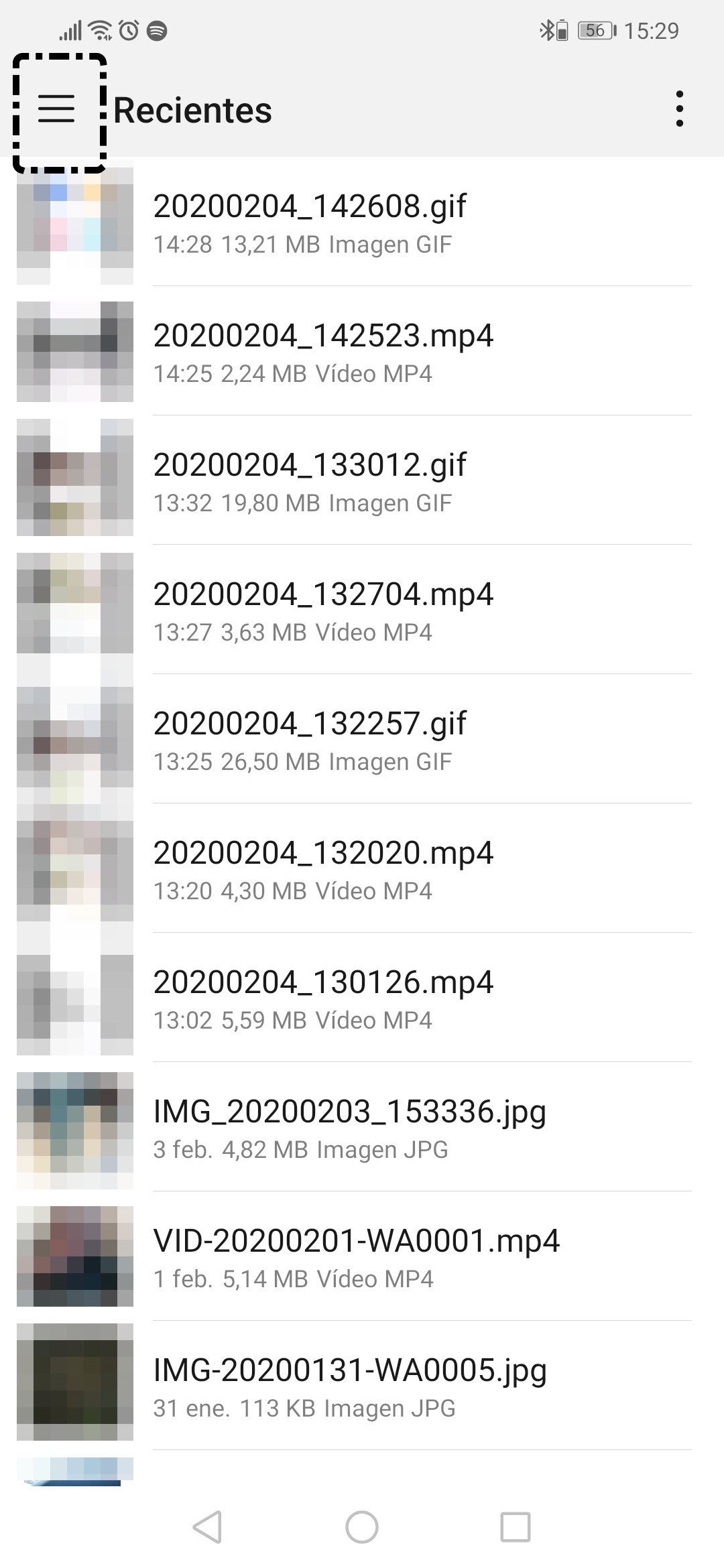
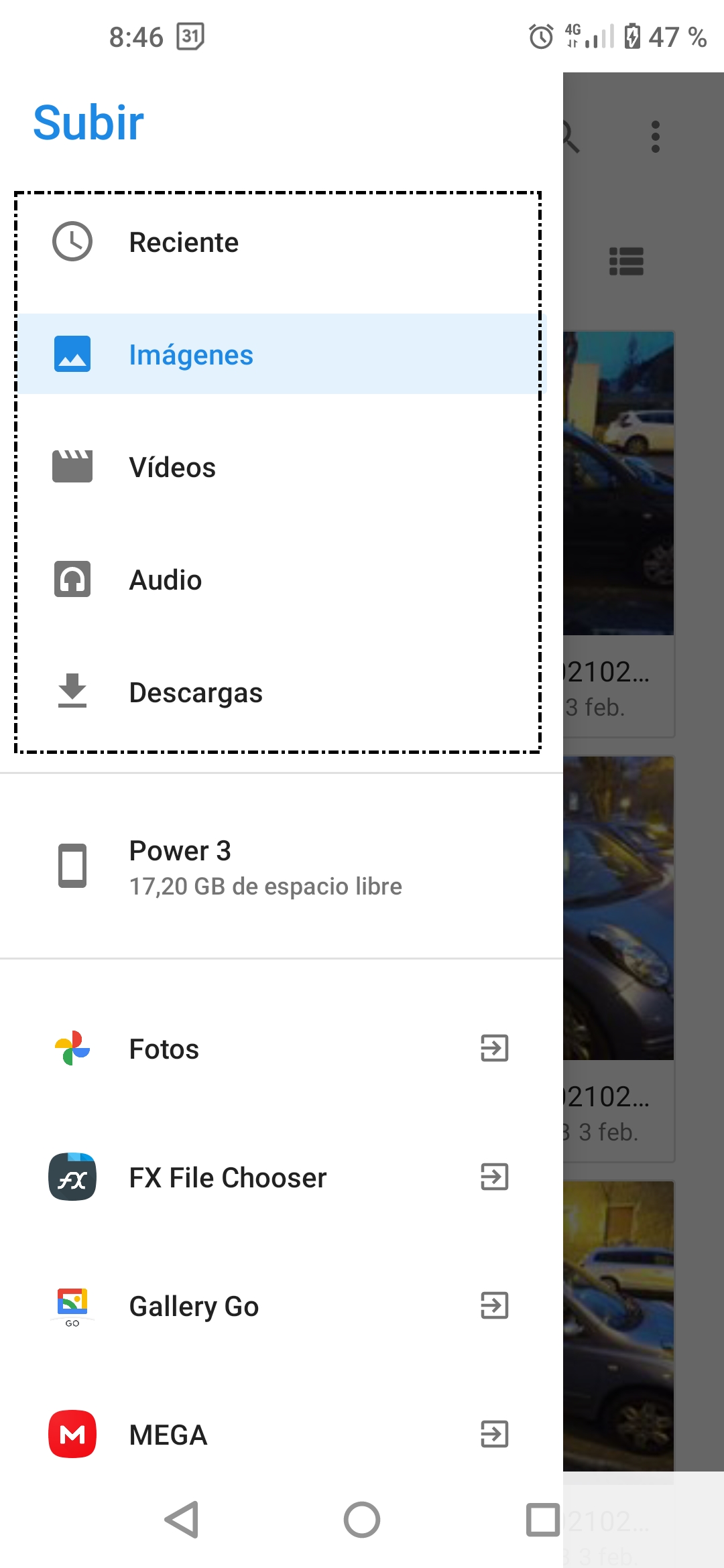
De esta manera solo nos deja subir los archivos de uno en uno con lo que por más que intentemos mediante pulsación larga seleccionar más de un archivo, no nos dará la posibilidad de seleccionar. Con lo que haremos una pulsación corta y nos comenzará a subir en cuanto le confirmemos pulsando en la parte superior el icono ![]() .
.
En este caso, no nos preguntará donde guardar, ya que guardando desde Drive, los archivos se suben a la carpeta que nos encontremos cuando le damos al "+".
Tenemos también la posibilidad de subir archivos desde el dispositivo. De esta manera, al contrario que desde el Drive, podríamos subir varios archivos a la vez. Nos vamos por ejemplo hasta nuestra galería en el móvil o tablet y seleccionamos varias fotos. Para la primera daremos una pulsación larga, las demás con pulsaciones cortas sería suficiente.
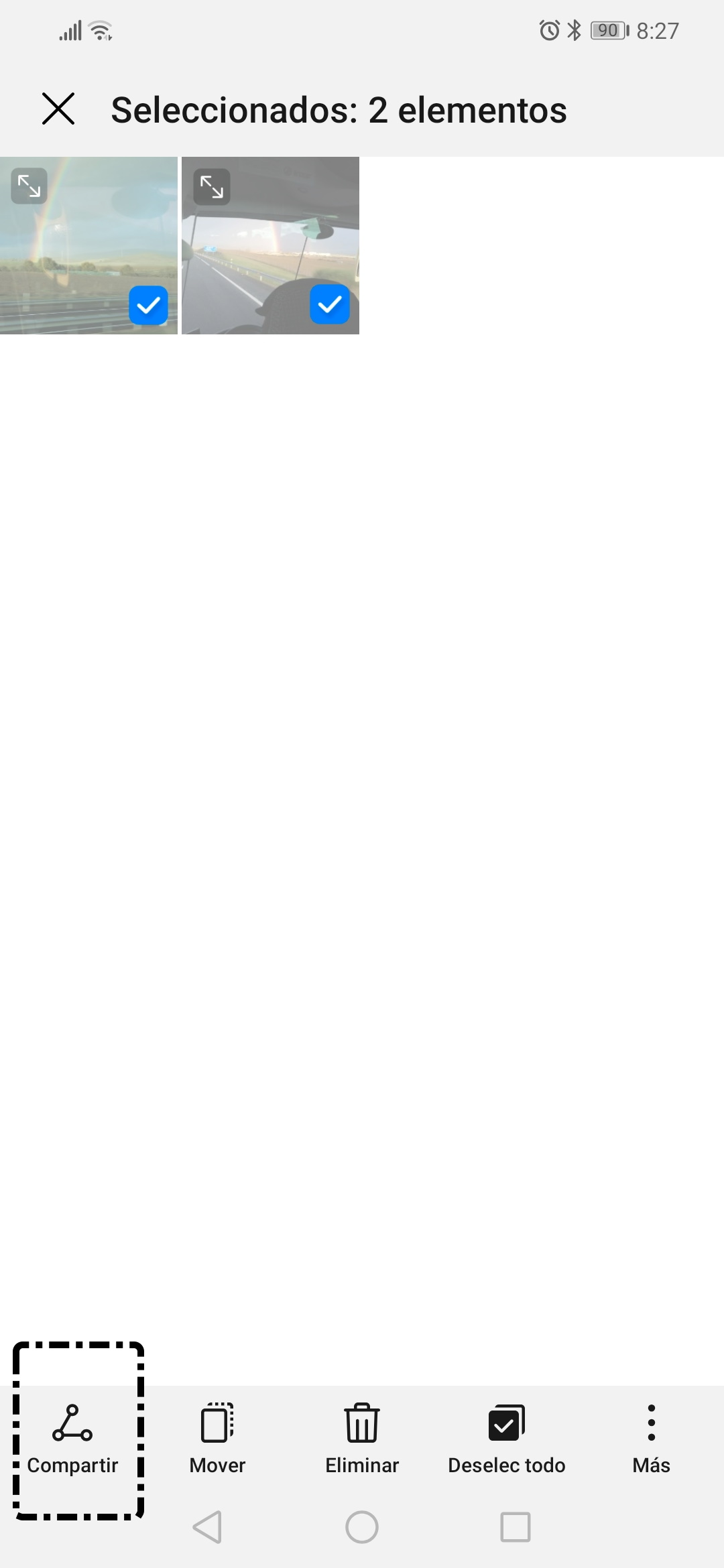
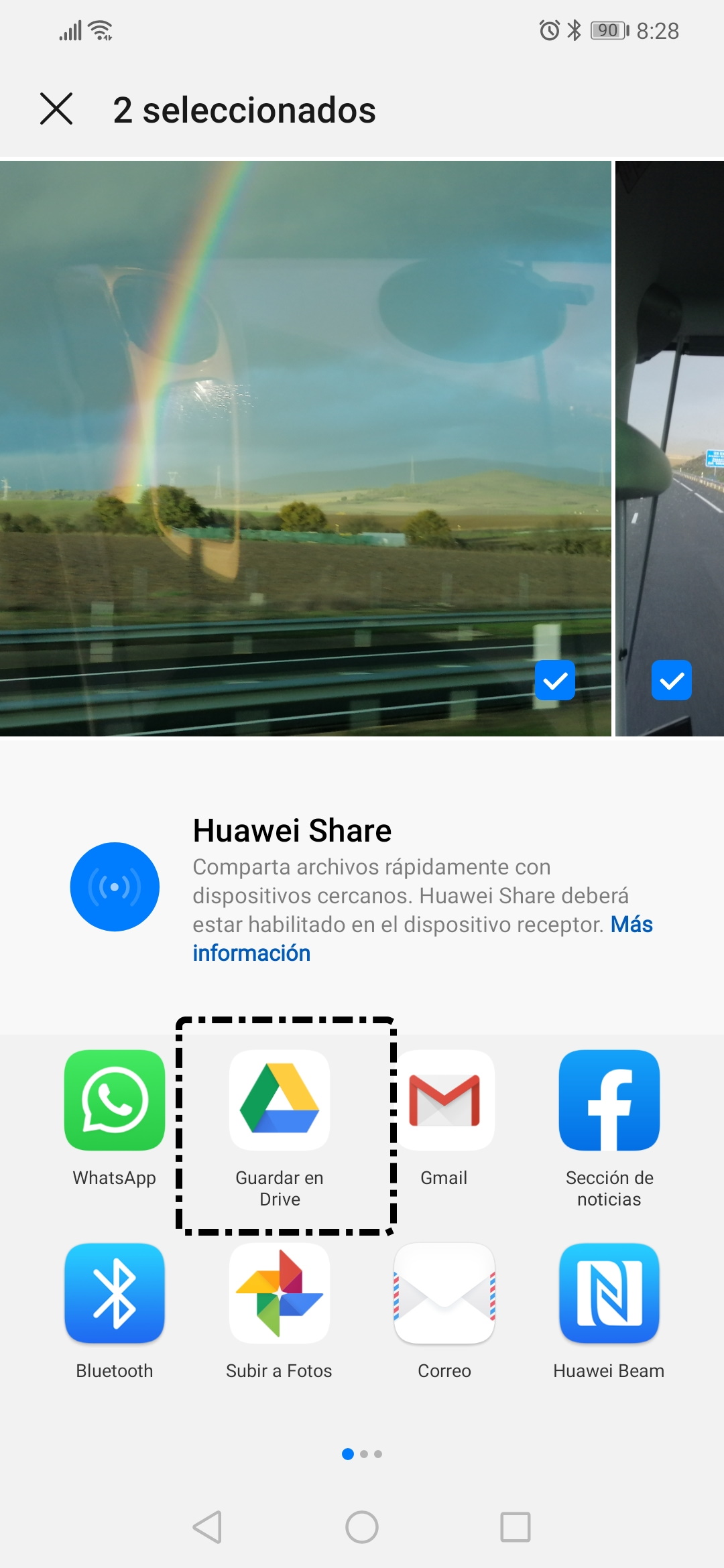
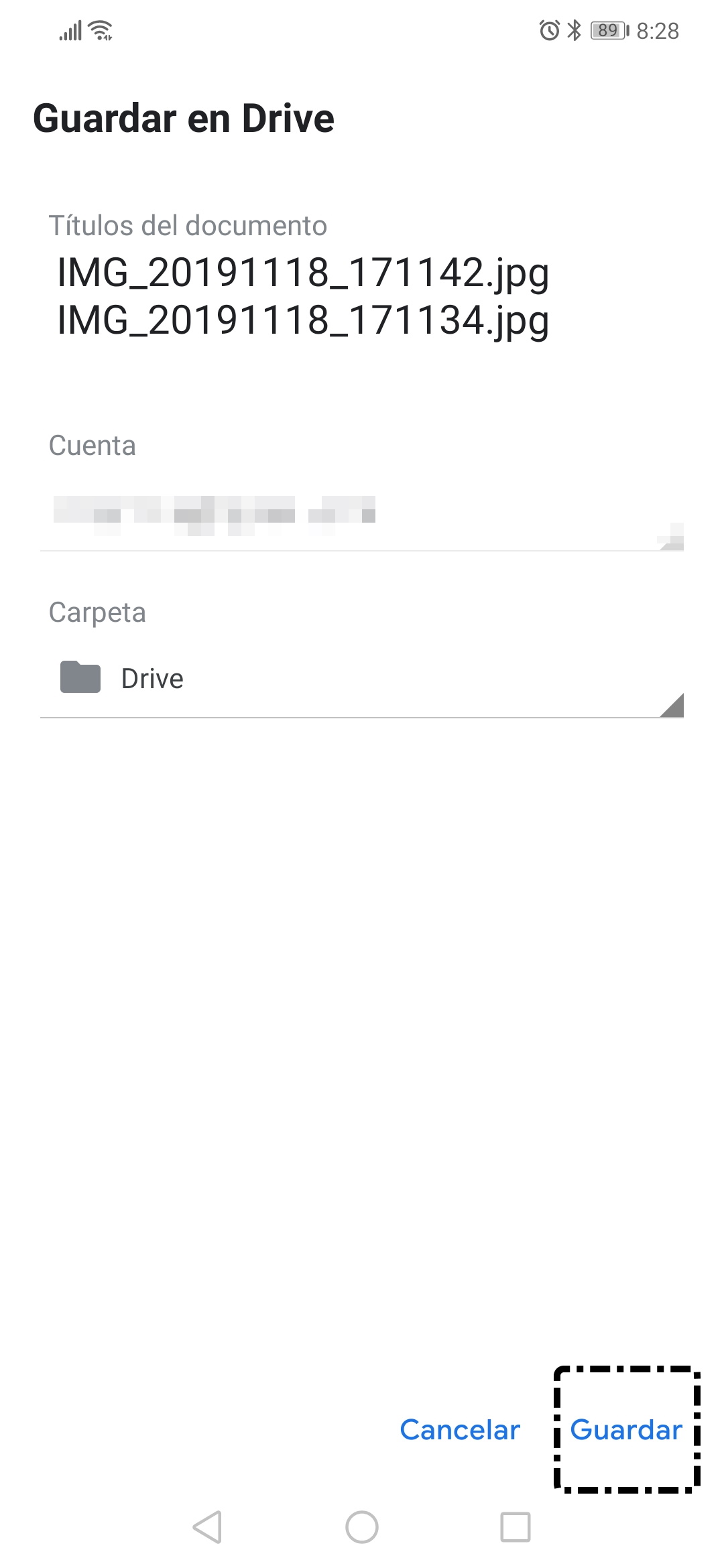
Estos procesos de subida de archivos a Drive nos pueden servir para liberar memoria de nuestro dispositivo ya que una vez subidos los archivos, podemos proceder a borrarlos del dispositivo (antes de borrar, comprobar que la subida se ha producido, sino corremos el riesgo de perder la información). Además, nos puede servir para pasarlos del dispositivo al ordenador sin necesidad de cables. Para culminar el proceso de pasarlos al ordenador, solo faltaría irnos al ordenador y descargarlos del Drive. Para más información sobre como descargar desde el ordenador lo podemos ver en el curso de "Aprende a gestionarte con las aplicaciones de Google".
Borrar un documento
Si queremos borrar un documento, pulsamos en los tres puntos que tiene y nos saldrá un menú en la parte inferior. Al desplazarnos encontramos la opción de "Eliminar" o "Quitar".